CAD打角度怎么打出来?
溜溜自学 室内设计 2021-06-22 浏览:1635
大家好,我是小溜,在我们日常工作中使用“CAD软件”会遇到各种各样的问题,不管是新手还是高手都会遇到自己不知道的问题,比如“CAD打角度怎么打出来?”,下面小编就讲解一下怎么解决该问题吧,此教程共分为4个步骤,小编用的是联想天逸台式电脑,电脑操作系统版本以Win7为例,希望能帮助到各位小伙伴!
工具/软件
电脑型号:联想(Lenovo)天逸510S
操作系统:Windows7
软件名称:CAD2014
步骤/教程
1、电脑上找到CAD并打开CAD,在界面下方右键单击极轴追踪图标,选择设置。
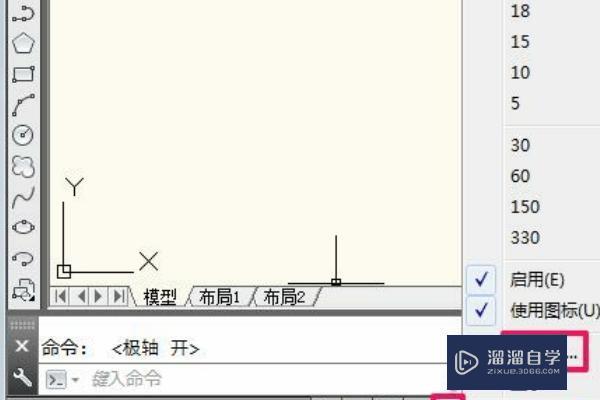
2、在弹出的设置中勾选启用极轴追踪,然后在附加角中点击新建,输入想要追踪的角度,这里以新建0度和30度为例,最后确定。
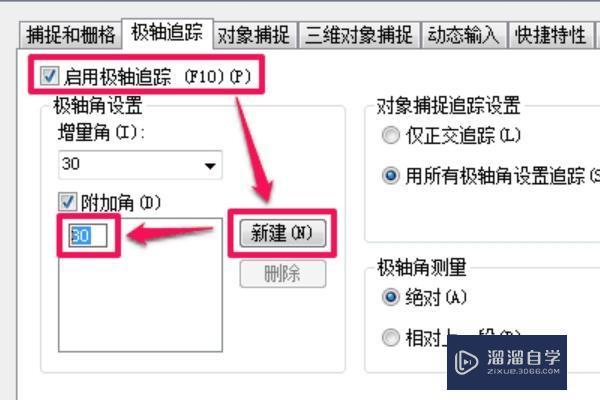
3、设置完极轴追踪之后,我们在画线的时候每隔30度就会出极轴,很容易就画出了角度,画其它角度的设置方法都是一样的。
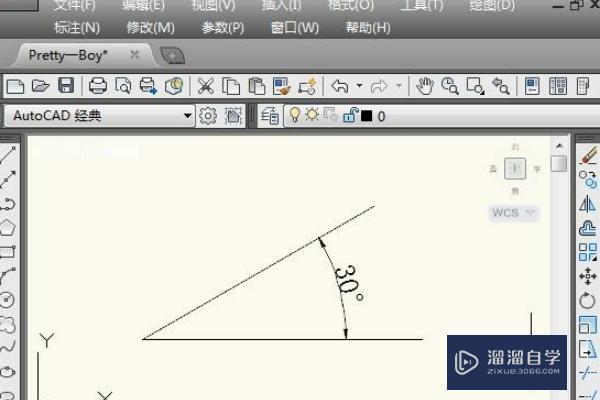
4、画完之后CAD的角度就打出来了。
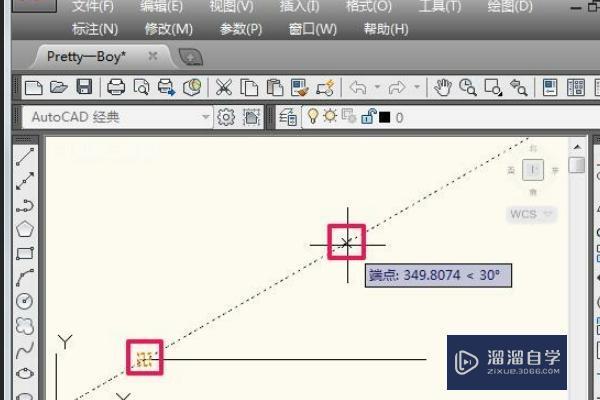
相关文章
距结束 04 天 03 : 43 : 05
距结束 01 天 15 : 43 : 05
首页








